2011年3月全くのゼロからタイ語学習をスタート!同年9月から現在に至ってはタイのバンコクに滞在中。バンコクの生活情報やタイ語留学でのおすすめ勉強法や教材などをご紹介していきます。by タイ在住わらしべ長者
バンコク銀行インターネットバンキングの初回アクティベート方法とユーザーIDの変更
記事公開日:2016年10月15日
最終更新日:2019年11月25日

本日はバンコク銀行のインターネットバンキング(オンラインバンキング)の初回アクティベート(利用可能にする)方法を詳しく解説していきます。
ただしバンコク銀行では現在のところノービザ(ビザなし)や観光ビザではインターネットバンキングを利用する事は出来ません。よって利用可能なビザを取得している人のみが当記事の対象者となります。
では、さっそく!
Sponsored Link
まずはバンコク銀行に出向いてインターネットバンキングの手続きをします。
【関連記事】
行員スタッフに所定のビザもしくはWP、そして必要書類の提出するとすぐさまネットバンキング利用の手続きをしてくれます。
手続きを申し込んでアクティベート手続き開始するまで銀行側でのデータベース登録作業がある為、約30分ほど時間が掛かります。
そして約30分経過したのち、バンコク銀行のATM機を使ってアクティベート手続きを開始します。
通常のようにPINを入力して取引画面を表示させます。
右の「サービス申込/内容変更」を選択。
次に「インターネットバンキング(モバイルバンキング)」を選択。
ご本人で手続きする事を確認されます。
「確認/Confirm」をクリック。
「お申込(Apply)」をクリック。
登録時にはパソコン、携帯電話、その他の通信機器が必要ですよ!てな感じに確認される。
問題がなければ「同意する(AGREE)」して先に進みます。
仮の4桁PINナンバーを設定して「継続(CONTINUE)」をクリック。※アクティベート用だけの4桁数字。初回のログイン時に必要になります。ちなみにここで決めたPIN(パス)の有効期限は3日間です。
確認の為、もう一度4桁のPINナンバーを入力して「確認(CONFIRM)」をクリック。
携帯番号(タイでSMSを受信できるTEL番号)を入力して「正しい(CORRECT)」をクリック。
『ATMの明細書スリップをお受け下さい。この明細書スリップにはお客様のユーザーIDが記録されておりますので、お取扱いにご注意下さい。』との説明が表示された後、引き続き他のサービスを利用しますか?と尋ねられますが「NO(いいえ)」をクリック。
ATMマシーンから明細書スリップが出て来ます。そこにユーザーID10桁の数字が記されています。
パソコンからバンコク銀行のホームページへアクセスする。
⇒ https://www.bangkokbank.com/(公式ページ)
トップページ右上にある『Bualuang i Banking』からログオン(LOG ON)します。
先ほどの明細書スリップに記されたUser IDの10桁(数字)をログイン画面に入力します。
上段に明細書スリップに記されたUser IDの10桁(数字)、下段には初回ログイン用に設定した4桁のPIN番号を入力、そして『Log On』をクリックする。
契約条件や諸条件が明記された利用規約が表示。規約に目を通しながら下にスクロールする。
問題がなければ下段にあるボックスにチェックをして『Accept Terms and Conditions』のボタンで受け入れます。
するとすぐさま登録した電話番号にSMSメッセージが届き8桁の数字が記されたワンタイムパスワード(One Time Password)が届きます。
先ほどのパソコン画面に戻り、携帯(スマホ)に送られて来た上記のワンタイムパスワード(OTP)8桁を入力したら次に生年月日を入力、最後に確認(Confirm)ボタンをクリックします。※ワンタイムパスワードは受信してから5分で有効期限が切れるのでタイムオーバーした場合は同じ流れで再取得して下さい。
次にインターネットバンキング用のパスワード用のパスワードを自身で決定します。8桁以上の英数字を入力。数字だけではダメです。これを決める事で最初に設定した仮の4桁PINナンバーが消滅して以後、ログイン時にこちらで決めた8桁の英数字になります。確認の為に2度入力してメールアドレスを入力。最後にComfirm(確認)ボタンをクリック。
はい、いよいよバンコク銀行のコールセンターへ電話します。
+66 (0) 2645-5555(この番号はATMカードの裏面に明記されています。)
タイ語、もしくは英語での対応となります。
音声ガイダンスに従いコールセーターの担当者まで繋ぎます。
そこで本人確認の為、いくつかの質問がされます。
今回尋ねられたのは名前の確認後に
①生年月日
②タイ住んでいるかの確認
③登録したタイの携帯番号
④登録したEメールアドレス
約2~3分で終了。
これでバンコク銀行インターネットバンキングのアクティベート手続きは完了です!
では、実際にアクティベートされているかを確認する為にバンコク銀行のHPからネットバンキングにログインしてみます。
先ほどのログイン時と違うのはパスワードが仮の4桁PINから自分で決めた8桁以上の英数字になっている点です。ユーザーIDは先ほど同じように明細書スリップに記された10桁(数字)のままです。入力後は『Log On』をクリック。
すると
Congratulations. Bualuang iBanking set-up has been completed.
(おめでとう!インターネットバンキングのセットアップが完了しました!)
との画面表示。
そこにご自身が登録したメールアドレスと電話番号が明記されています。
下の『Go to My Accounts』をクリックすると自分のネットバンキングアカウントへ移動します。
はい、無事アクティベートに成功してバンコク銀行インターネットバンキングが使えるようになりました。\(^_^)/
そしてログイン後にすぐにワンタイムパスワード(One Time Password)をSMSで受信できるようにタイのTEL番号を登録します。
画面右上にある『Quick Menu(クイックメニュー)』をクリック。
『Activate SMS OTP(One Time Password)』を選択。
Activate SMS OTP Authentication(SMSワンタイムパスワードのアクティベート認証)
タイの電話番号を入力して、先ほど同じく契約条件や諸条件(Terms and Conditions)に目を通しアクティベートを受け入れます。
すると左側(緑枠)の「Activate SMS OTP」表記が「Deactivate SMS OTP」に色が変わり、
非アクティベートが選択可能となった事で、SMSワンタイムパスワードのアクティベートが認証された状態となります。
同時に登録メールアドレスの方に確認メールが届いているはずです。
はい、これにて終了!
お疲れ様でした。('ω')ノ
アクティベート後にランダム数字のユーザーIDを変更する方法
せっかくログインしたので、最後にもう一つ一緒に手続きしておきます。
現在のままでしたらインターネットバンキングにアクセスする度に明細書スリップに記載されたランダム数字の10桁をユーザーIDとして入力しなければなりません。
で、それを自分の覚えやすいユーザーIDに変更します!
上段から「My Settings(設定)」を選択。
「Change User ID(ユーザーID変更)」を選択。
そしてOld User ID(古いユーザーID)に明細書スリップの10桁を入力※ログイン時に入力したモノ、その下に新たに変更するユーザーIDを6文字以上32文字以内で決める。英数字という制約もないので自分のアルファベット名でも問題ありません。自分が覚えやすいユーザーIDを入力します。最後に「Confirm(確認)」ボタンをクリックして変更完了!
以後、新たなUser IDを入力してインターネットバンキングにログイン出来るようになります。
本日は以上です。


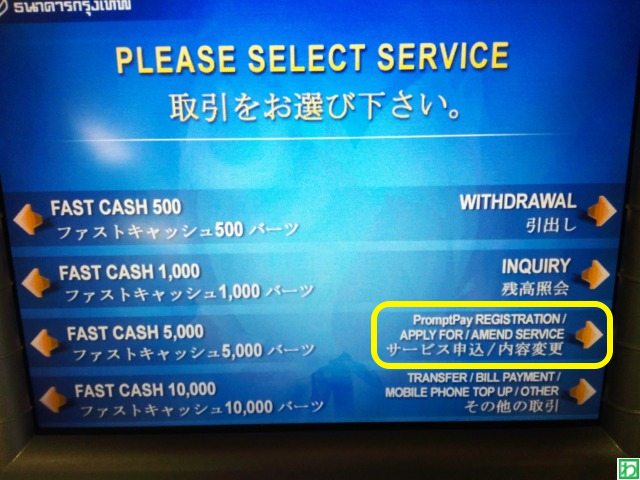
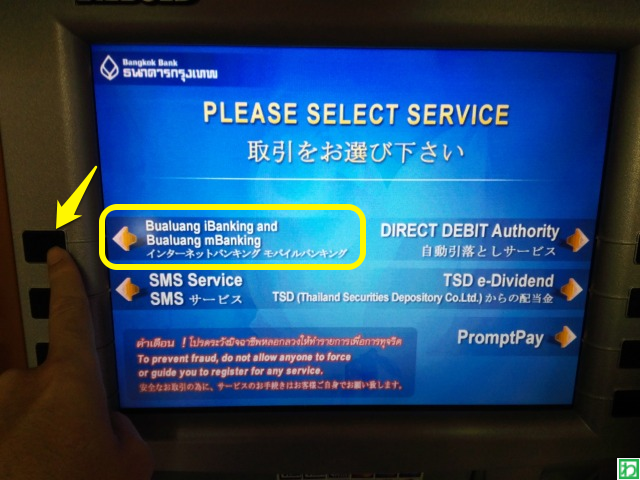
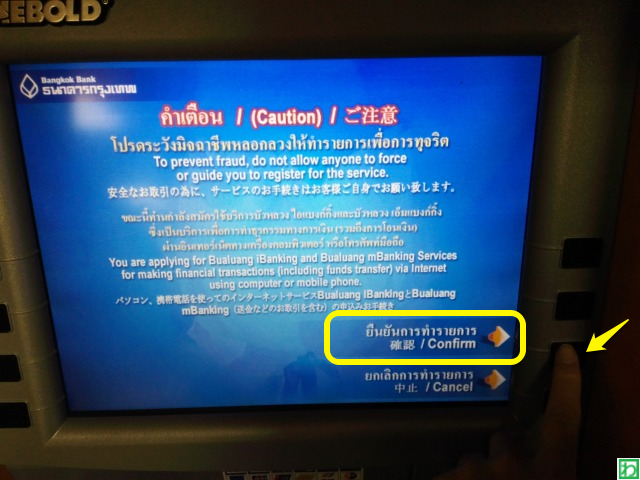
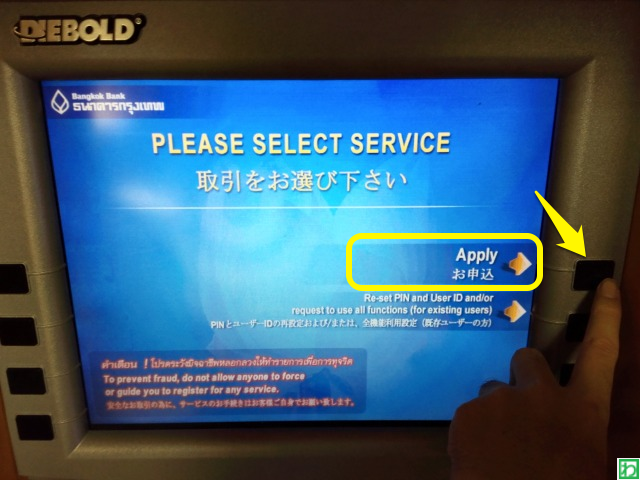
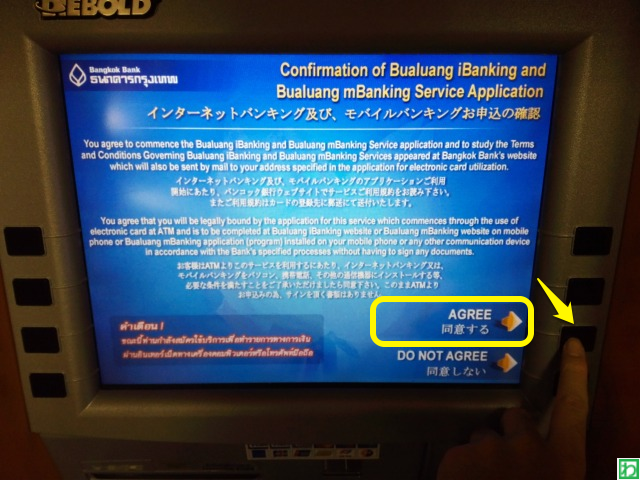
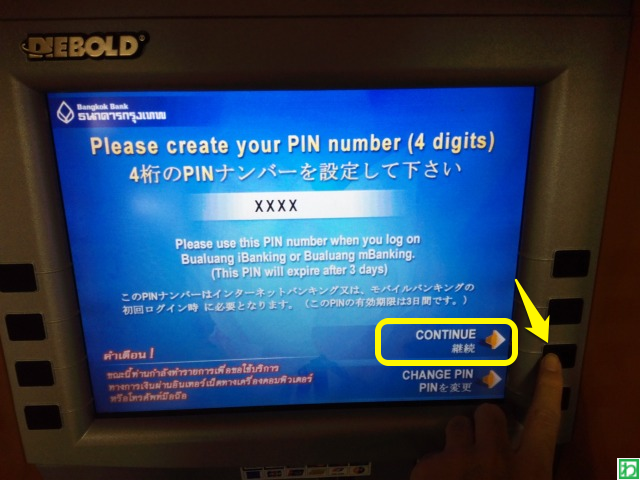

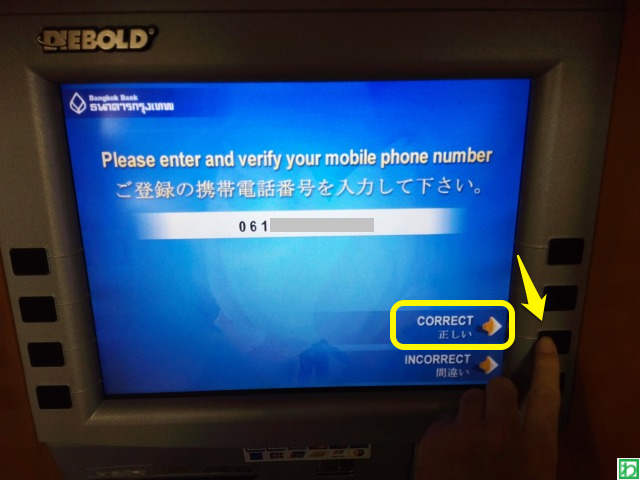


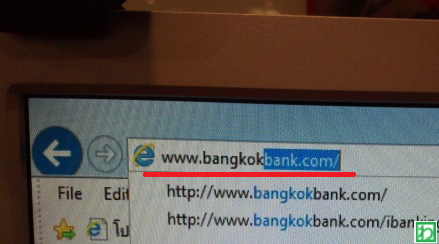
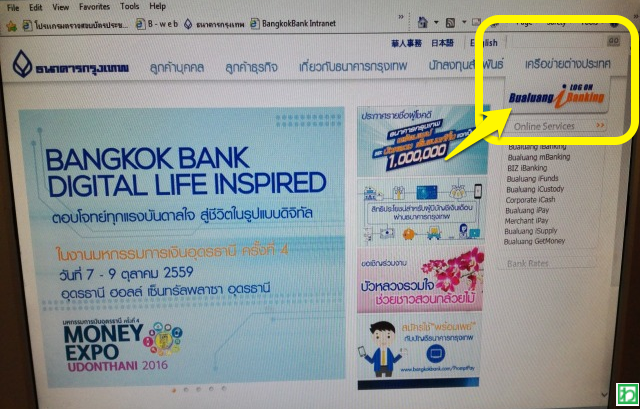
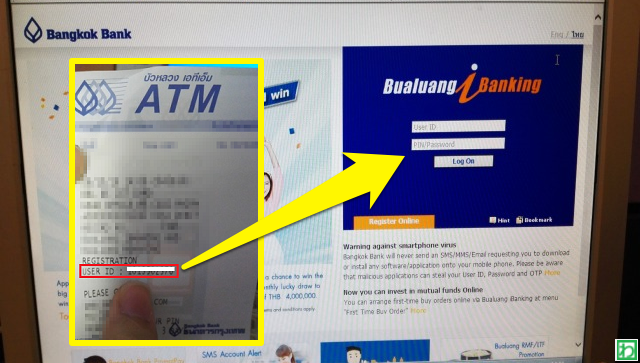
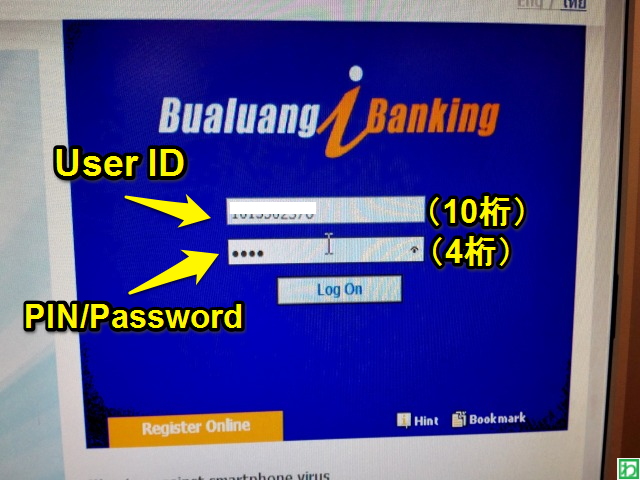
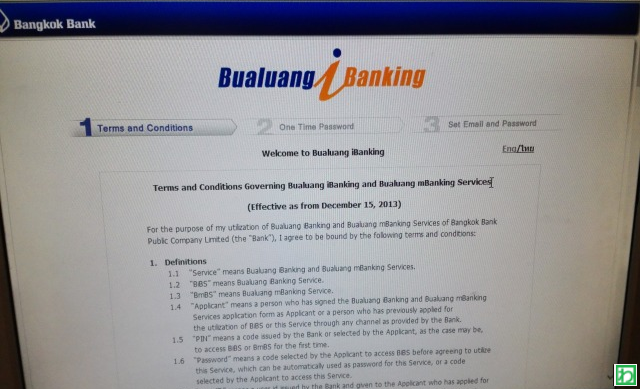
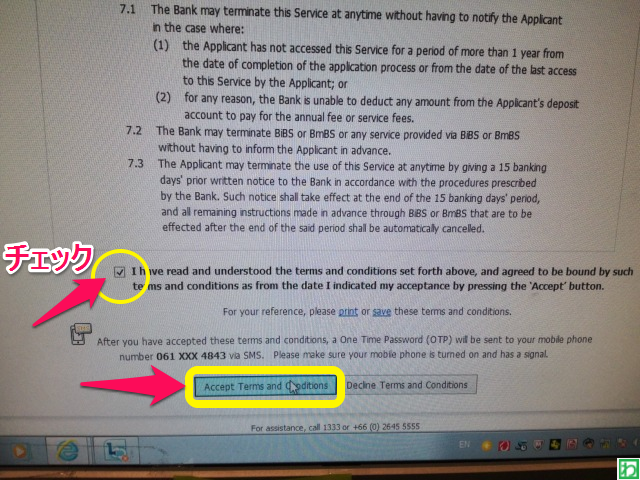
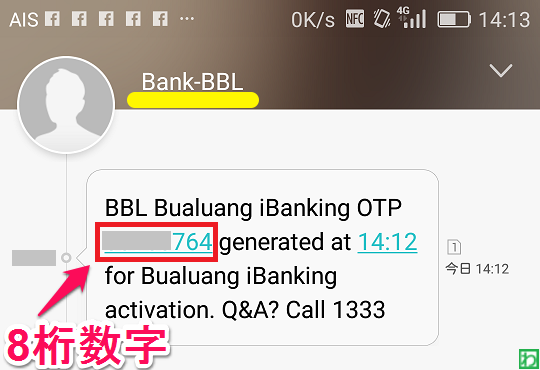
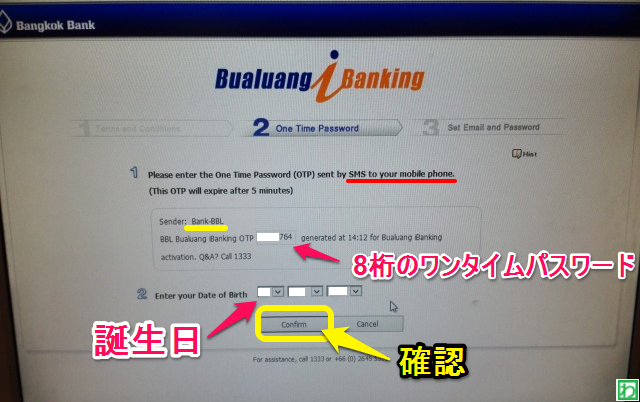
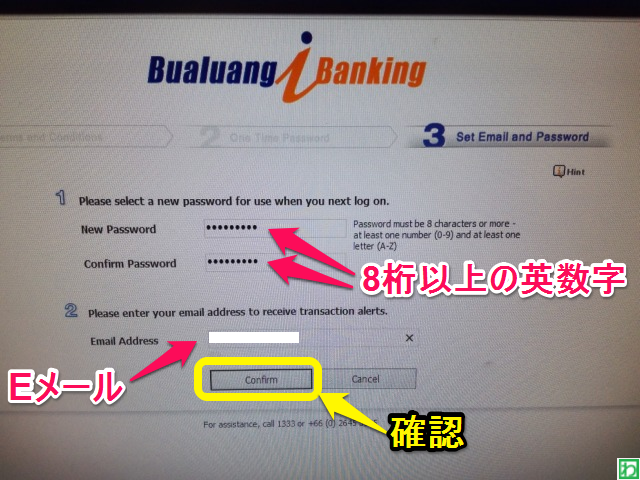

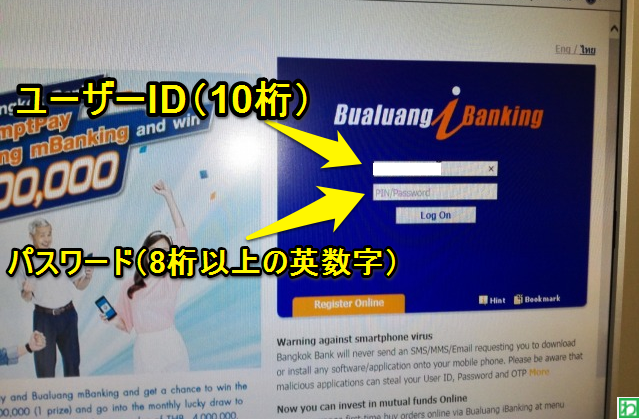
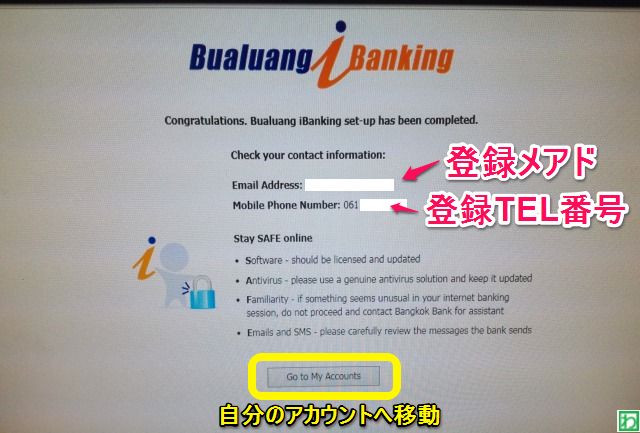
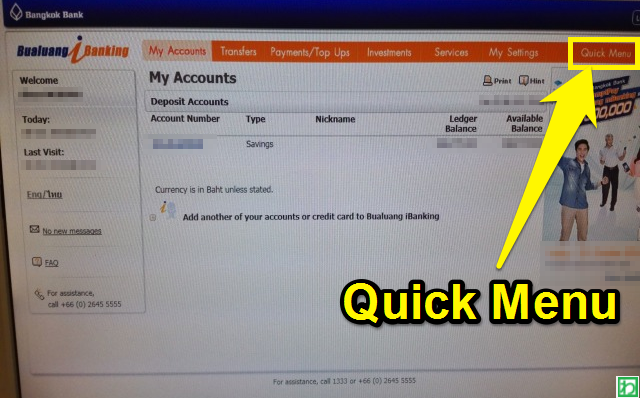
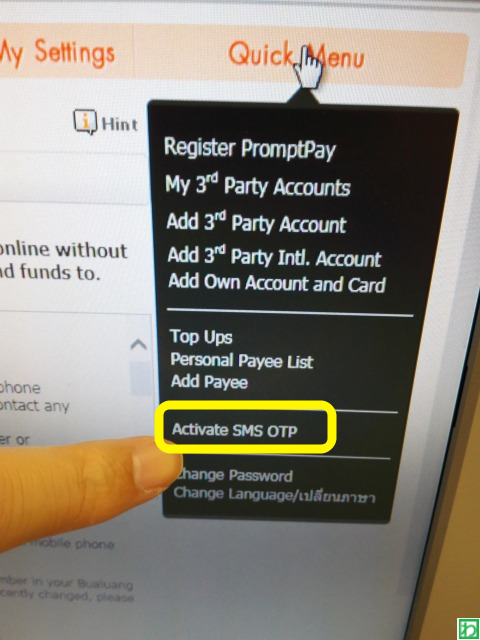
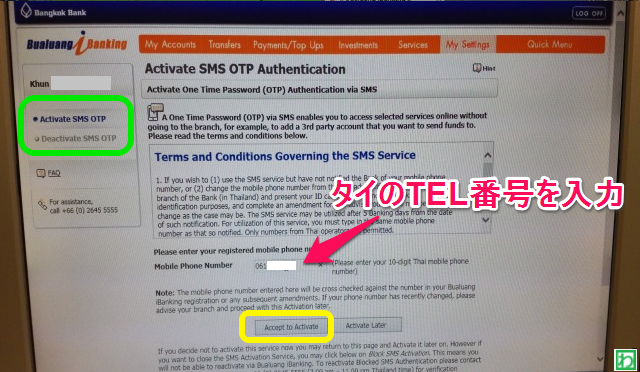
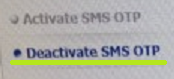
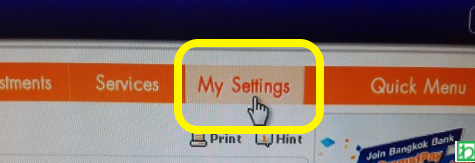
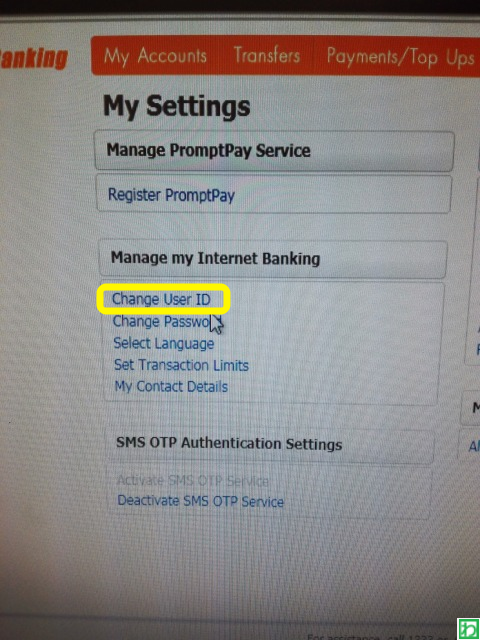




















コメントフォーム